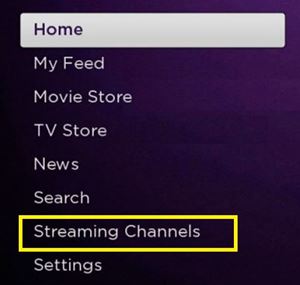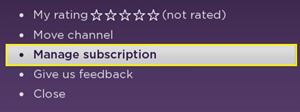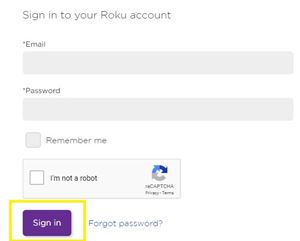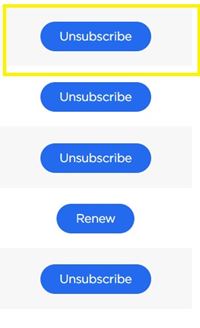Når du eier en populær strømmeenhet som Roku, kan du miste oversikten over alle abonnementene dine. Noen ganger tilbyr visse tjenester gratis prøveversjoner som automatisk går over til månedlige abonnementer hvis du ikke er forsiktig nok.

Selv om noe sånt skjer, og du sitter igjen med en uønsket tjeneste, bør du vite hvordan du kansellerer abonnementet ditt. Denne artikkelen vil forklare forskjellige metoder for å kansellere Hulu-abonnementet ditt på en Roku-enhet.
Hvis du abonnerer på Roku
Hvis du har koblet en betalingsgateway til Roku-kontoen din, kan du kjøpe kanaler og strømmetjenester direkte gjennom enheten. Dette lar deg administrere og betale alle abonnementene dine fra ett sted – din Roku-spiller eller en Roku-TV.
Selv om du er usikker på om Hulu-abonnementet ditt belastes gjennom din Roku, vil du vite det etter at du har prøvd denne metoden. Du kan avslutte abonnementet på to måter – fra din Roku-spiller eller fra din online Roku-konto (ved hjelp av nettleseren). La oss dekke begge metodene.
Avbryt Hulu fra en Roku-strømmeenhet
Hvis du vil avslutte abonnementet på Hulu med en Roku-enhet, kan du gjøre det både fra kanallisten og Channel Store. Følg disse trinnene for begge metodene:
- Trykk på "Hjem"-knappen på Roku-fjernkontrollen for å få tilgang til startskjermen.
- Gå til "Channel Store"-menyen.
- Velg "Streaming Channels."
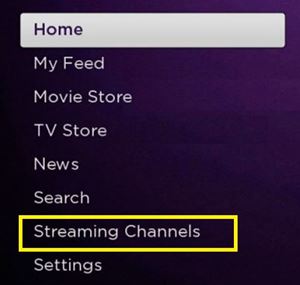
Alternativt kan du navigere i kanallisten til høyre side av skjermen ved å bruke piltastene på fjernkontrollen.
- Fremhev Hulu-kanalen.
- Trykk på "*" (stjerne)-knappen på Roku-fjernkontrollen.
- Velg "Administrer abonnement" for å se flere alternativer og abonnementsinformasjon.
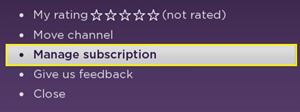
- Gå til «Avbryt abonnement».
Bekreft at du vil avslutte abonnementet på kanalen. Du vil bli spurt om du vil beholde kanalen til abonnementet avsluttes eller fjerne den med en gang. Siden Hulu vil belaste deg for hele abonnementsprisen uansett, kan du beholde kanalen til den forfaller.
Avbryt Hulu Online ved å bruke Roku-kontoen din
Hvis du foretrekker å administrere abonnementene dine online, kan du gjøre det fra Rokus offisielle nettside. Her er hva du må gjøre:
- Åpne nettleseren din (på datamaskinen, nettbrettet, smarttelefonen) og gå til den offisielle Roku-kontosiden.
- Skriv inn Roku-legitimasjonen din.
- Trykk på "Logg på"-knappen.
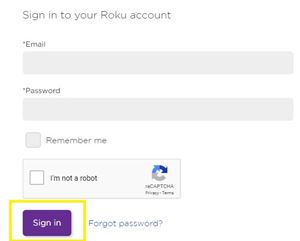
- Hold markøren over "Velkommen [navnet ditt]"-fanen øverst på skjermen. En rullegardinmeny skal vises.
- Velg "Administrer abonnementene dine."
En ny side åpnes som viser alle kanalene du abonnerer på direkte gjennom Roku. Du kan se abonnementstype (pris og tidsperiode), status (aktiv eller inaktiv), og når den utløper.
- Finn Hulu-abonnementet ditt.
- Klikk på "Avslutt abonnement"-knappen på høyre side av Hulu-ikonet.
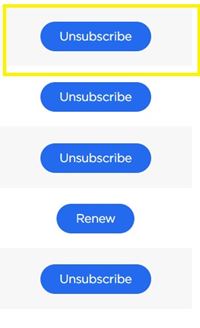
Merk: Hvis du ikke finner Hulu-abonnementet, abonnerer du sannsynligvis ikke gjennom Roku. I stedet må du kansellere Hulu-abonnementet ditt direkte via Hulu. Fortsett til neste avsnitt.
Avbryt abonnement direkte fra Hulu
Hvis du har abonnert på Hulu direkte, må du få tilgang til kontoen din på den offisielle Hulu-nettsiden. Her er hva du må gjøre:
- Åpne nettleseren din og gå til Hulu-kontosiden.
- Logg på kontoen din med Hulu-legitimasjonen din (eller via Facebook-pålogging).
- Hold musepekeren over profilikonet ditt øverst til høyre på Hulu-hjemmesiden.
- Velg "Konto".
- Finn "Avbryt abonnementet ditt" under "Ditt abonnement"-delen.
- Klikk på "Avbryt"-knappen ved siden av den.
Hulu vil da tilby deg å sette abonnementet på pause, i stedet for å kansellere det. Hvis du velger dette, vil du fortsatt kunne få tilgang til kontoen din, og du vil ikke bli belastet før du gjenopptar abonnementet. Dette er et levedyktig alternativ hvis du fortsatt er i tvil om å kansellere tjenesten. Hvis du vil abonnere permanent, fortsett.
- Velg "Fortsett å avbryte"-knappen nederst til høyre på skjermen.
- Velg en årsak til kanselleringen og trykk på den samme knappen igjen.
Hvis du ser et «Vi kommer til å savne deg, [navnet ditt]...»-vinduet ved siden av, velg «Gå til konto». Dette betyr at kontoen din er kansellert og at Hulu-abonnementet ditt stopper. Du vil heller ikke få tilgang til kontoen fra din Roku.
Ulike betalingsmåter – Ulik kansellering
Som du ser, påvirker betalingsmåten din måten du kan kansellere abonnementet på. Det er imidlertid ingen forskjell i abonnementsavgift eller periode. Den eneste fordelen med å abonnere via Roku-spiller er at alle abonnementene dine kan lades sammen, og holde dem ryddige og organiserte.
På den annen side foretrekker noen brukere at abonnementene deres belastes separat. Det er spesielt praktisk hvis du ikke ønsker å gi betalingsinformasjon til Roku. Uavhengig av ditt valg – avbestilling er enkelt.
Abonnerer du direkte fra Roku på alle strømmekanalene dine? Hvorfor? Del dine tanker i kommentarfeltet.